Installare Azure FarmBeats
Questo articolo descrive come installare Azure FarmBeats nella sottoscrizione di Azure.
Azure FarmBeats è un'offerta business-to-business disponibile in Azure Marketplace. Consente l'aggregazione di set di dati dell'agricoltura tra provider e generazione di informazioni dettagliate interattive. Azure FarmBeats lo fa consentendo di creare modelli di intelligenza artificiale (IA) o Machine Learning (ML) basati su set di dati fusi. I due componenti principali di Azure FarmBeats sono:
Importante
Azure FarmBeats viene ritirato. È possibile visualizzare l'annuncio pubblico qui.
È stato creato un nuovo servizio incentrato sull'agricoltura, il nome è Azure Data Manager for Agriculture ed è ora disponibile come servizio di anteprima. Per altre informazioni, vedere la documentazione pubblica qui o scrivere all'indirizzo madma@microsoft.com.
Hub dati: un livello API che consente l'aggregazione, la normalizzazione e la contestualizzazione di vari set di dati dell'agricoltura tra provider diversi.
Acceleratore: applicazione Web basata sull'hub dati. Avvia lo sviluppo e la visualizzazione del modello. L'acceleratore usa Azure FarmBeats API per illustrare la visualizzazione dei dati dei sensori inseriti come grafici e visualizzazione dell'output del modello come mappe.
Informazioni generali
Componenti installati
Quando si installa Azure FarmBeats, viene effettuato il provisioning delle risorse seguenti nella sottoscrizione di Azure:
| Risorse di Azure installate | componente Azure FarmBeats |
|---|---|
| Application Insights | Acceleratore di & dell'hub dati |
| Servizio app | Acceleratore di & dell'hub dati |
| Piano di servizio app | Acceleratore di & dell'hub dati |
| Connessione API | Hub di dati |
| Cache di Azure per Redis | Hub di dati |
| Azure Cosmos DB | Hub di dati |
| Azure Data Factory V2 | Acceleratore di & dell'hub dati |
| Account Azure Batch | Hub di dati |
| Insieme di credenziali chiave di Azure | Acceleratore di & dell'hub dati |
| account Mappe di Azure | Acceleratore |
| Spazio dei nomi dell'hub eventi | Hub di dati |
| App per la logica | Hub di dati |
| Account di archiviazione | Acceleratore di & dell'hub dati |
| Time Series Insights | Hub di dati |
Costi sostenuti
Il costo di Azure FarmBeats è un'aggregazione del costo dei servizi di Azure sottostanti. Le informazioni sui prezzi per i servizi di Azure possono essere calcolate usando il Calcolatore prezzi. Il costo effettivo dell'installazione totale varia in base all'utilizzo. Il costo dello stato stabile per i due componenti è:
- Hub dati : meno di $ 10 al giorno
- Acceleratore - minore di $2 al giorno
Aree supportate
Attualmente, Azure FarmBeats è supportato in ambienti cloud pubblici nelle aree seguenti:
- Australia orientale
- Stati Uniti centrali
- Stati Uniti orientali
- Stati Uniti orientali 2
- Stati Uniti occidentali
- Stati Uniti occidentali 2
- Europa settentrionale
- Europa occidentale
- Asia orientale
- Asia sud-orientale
Tempo impiegato
L'intera configurazione di Azure FarmBeats, inclusa la preparazione e l'installazione, richiederà meno di un'ora.
Prerequisiti
Prima di avviare l'installazione effettiva di Azure FarmBeats, è necessario completare i passaggi seguenti:
Verificare le autorizzazioni
Per installare Azure FarmBeats, sono necessarie le autorizzazioni seguenti nel tenant di Azure:
- Tenant - autore di app Microsoft Entra
- Sottoscrizione - Proprietario
- Gruppo di risorse in cui è in corso l'installazione di FarmBeats - Proprietario
Le prime due autorizzazioni sono necessarie per la creazione del passaggio dell'applicazione Microsoft Entra. Se necessario, è possibile ottenere un utente con le autorizzazioni appropriate per creare l'applicazione Microsoft Entra.
La persona che esegue l'installazione farmBeats dal marketplace deve essere un proprietario del gruppo di risorse in cui è in corso l'installazione di FarmBeats. Per i proprietari di sottoscrizioni, questo avviene automaticamente quando viene creato il gruppo di risorse. Per altri utenti, creare in modo preliminare il gruppo di risorse e chiedere al proprietario della sottoscrizione di rendere l'utente proprietario del gruppo di risorse.
È possibile verificare le autorizzazioni di accesso nel portale di Azure seguendo le istruzioni sul controllo degli accessi in base al ruolo di Azure.
Decidere la sottoscrizione e l'area geografica
Sono necessari l'ID sottoscrizione di Azure e l'area in cui si vuole installare Azure FarmBeats. Scegliere una delle aree elencate nella sezione Aree supportate .
Prendere nota dell'ID sottoscrizione di Azure e dell'area di Azure.
Creare un'applicazione Microsoft Entra
Azure FarmBeats richiedono Microsoft Entra la creazione e la registrazione dell'applicazione. Per eseguire correttamente lo script di creazione Microsoft Entra, sono necessarie le autorizzazioni seguenti:
- Tenant - autore di app Microsoft Entra
- Sottoscrizione - Proprietario
Eseguire i passaggi seguenti in un'istanza di Cloud Shell usando l'ambiente PowerShell. Agli utenti verrà richiesto di selezionare una sottoscrizione e creare un account di archiviazione. Completare la configurazione come indicato.
Scaricare lo script del generatore di app Microsoft Entra
wget -q https://aka.ms/FarmBeatsAADScript -O ./create_aad_script.ps1Per impostazione predefinita, il file viene scaricato nella home directory. Passare alla directory .
cdEseguire lo script di Microsoft Entra ID
./create_aad_script.ps1Lo script richiede i tre input seguenti:
FarmBeats Website Name è il prefisso URL univoco per l'applicazione Web FarmBeats. Nel caso in cui il prefisso sia già stato eseguito, lo script verrà visualizzato un errore. Una volta installata, la distribuzione FarmBeats sarà accessibile da https:// FarmBeats-website-name.azurewebsites.net e le API swagger saranno disponibili in https://<< FarmBeats-name-api.azurewebsites.net>>
ID di accesso di Azure: specificare l'ID di accesso di Azure per l'utente che si vuole aggiungere come amministratore di FarmBeats. Questo utente può quindi concedere l'accesso all'applicazione Web FarmBeats ad altri utenti. L'ID di accesso è in genere del modulo john.doe@domain.com. È anche supportato l'UPN di Azure.
ID sottoscrizione: id della sottoscrizione in cui si vuole installare Azure FarmBeats
Lo script Microsoft Entra ID richiede circa 2 minuti per l'esecuzione e l'output dei valori sullo schermo e per un file json nella stessa directory. Se è stato eseguito un altro script, chiedere loro di condividere questo output con l'utente.
Creare un account Sentinel
La configurazione Azure FarmBeats consente di ottenere immagini satellite dalla missione satellite sentinel-2 dell'Agenzia spaziale europea per la tua fattoria. Per configurare questa configurazione, è necessario un account Sentinel.
Seguire la procedura per creare un account gratuito con Sentinel:
- Passare alla pagina ufficiale di iscrizione .
- Specificare i dettagli necessari (nome, cognome, nome utente, password e ID di posta elettronica) e completare il modulo.
- Un collegamento di verifica viene inviato all'ID di posta elettronica registrato. Selezionare il collegamento fornito nel messaggio di posta elettronica e completare la verifica.
Il processo di registrazione è stato completato. Prendere nota del nome utente sentinel e della password sentinel, una volta completata anche la verifica.
Installare
È ora possibile installare FarmBeats. Seguire questa procedura per avviare l'installazione:
Accedere al portale di Azure. Selezionare l'account nell'angolo in alto a destra e passare al tenant Microsoft Entra in cui si desidera installare Azure FarmBeats.
Passare a Azure Marketplace all'interno del portale e cercare Azure FarmBeats nel Marketplace.
Viene visualizzata una nuova finestra con una panoramica di Azure FarmBeats. Selezionare Crea.
Viene visualizzata una nuova finestra. Completare il processo di iscrizione scegliendo la sottoscrizione, il gruppo di risorse e il percorso corretti in cui si desidera installare Azure FarmBeats.
Specificare l'indirizzo di posta elettronica che deve ricevere eventuali avvisi di servizio correlati alla Azure FarmBeats nella sezione Avvisi del servizio FarmBeats. Selezionare Avanti nella parte inferiore della pagina per passare alla scheda Dipendenze .
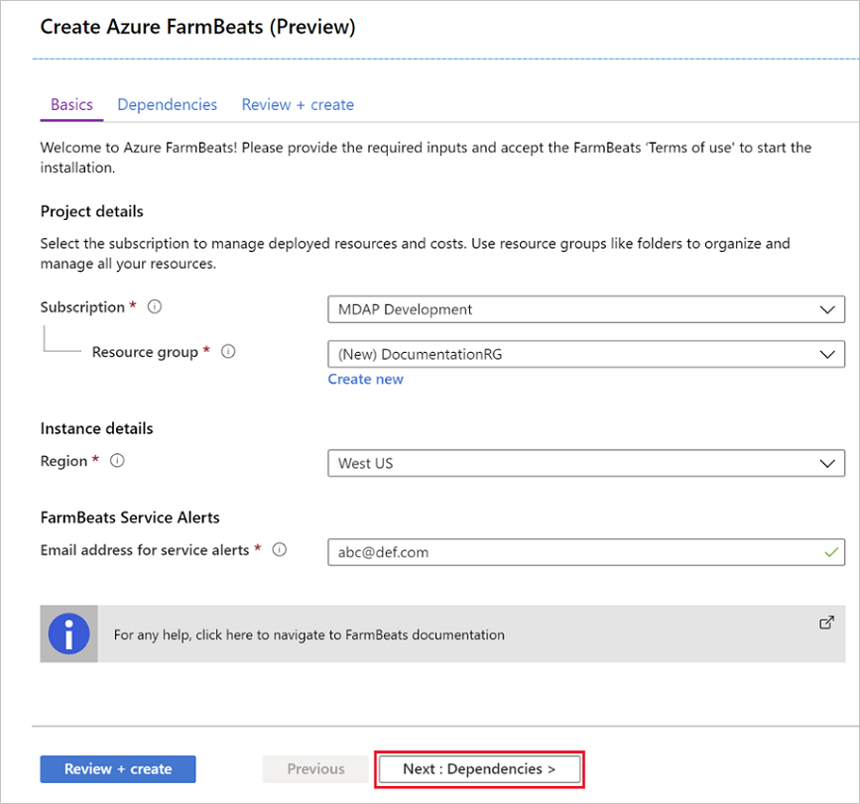
Copiare le singole voci dall'output dello script Microsoft Entra ID agli input nella sezione dell'applicazione Microsoft Entra.
Immettere il nome utente dell'account Sentinel e la password nella sezione Account Sentinel. Selezionare Avanti per passare alla scheda Rivedi e crea .
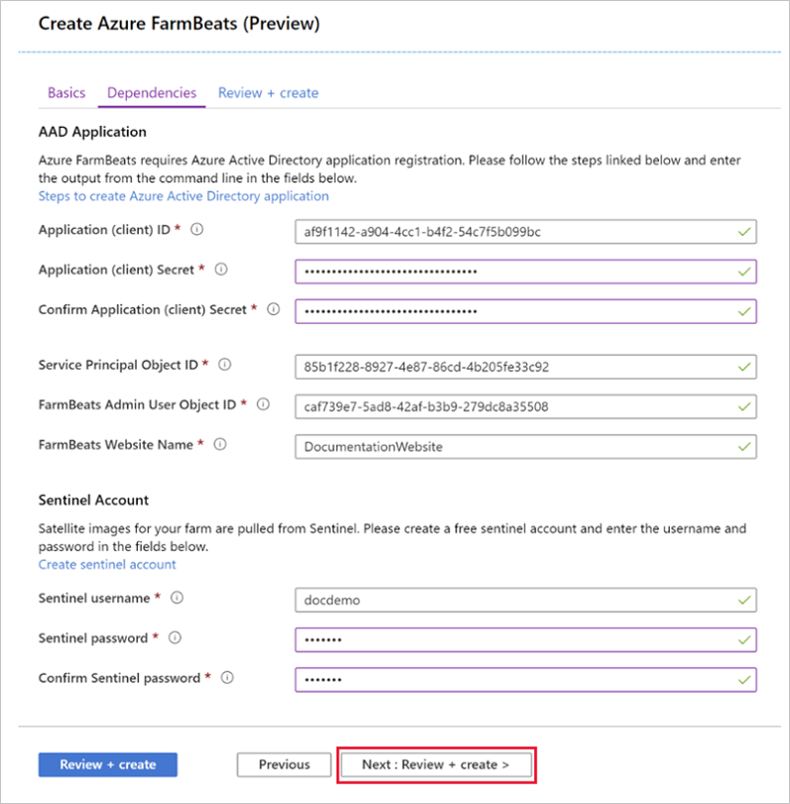
Dopo aver convalidato i dettagli immessi, selezionare OK. Verrà visualizzata la pagina Condizioni per l'uso. Esaminare i termini e selezionare Crea per avviare l'installazione. Si verrà reindirizzati alla pagina in cui è possibile seguire lo stato di avanzamento dell'installazione.
Al termine dell'installazione, è possibile verificare l'installazione e iniziare a usare il portale FarmBeats passando al nome del sito Web specificato durante l'installazione: https:// FarmBeats-website-name.azurewebsites.net<>. Verrà visualizzata l'interfaccia utente FarmBeats con un'opzione per creare farm.
L'hub dati è disponibile in https://< FarmBeats-name-api.azurewebsites.net/swagger>. Qui verranno visualizzati i diversi oggetti API FarmBeats ed eseguiranno operazioni REST sulle API.
Aggiornamento
Per aggiornare FarmBeats alla versione più recente, eseguire la procedura seguente in un'istanza di Cloud Shell usando l'ambiente PowerShell. L'utente dovrà essere il proprietario della sottoscrizione in cui è installato FarmBeats.
Gli utenti di prima volta verranno richiesti per selezionare una sottoscrizione e creare un account di archiviazione. Completare la configurazione come indicato.
Scaricare lo script di aggiornamento
wget –q https://aka.ms/FarmBeatsUpgradeScript -O ./upgrade-farmbeats.ps1Per impostazione predefinita, il file viene scaricato nella home directory. Passare alla directory.
cdEseguire lo script di aggiornamento
./upgrade-farmbeats.ps1 -InputFilePath [Path to input.json file]
Il percorso del file input.json è facoltativo. Se non specificato, lo script chiederà tutti gli input necessari. L'aggiornamento deve terminare in circa 30 minuti.
Disinstallare
Per disinstallare Azure FarmBeats Hub dati o Acceleratore, seguire questa procedura:
Accedere alla portale di Azure ed eliminare i gruppi di risorse in cui vengono installati questi componenti.
Passare a Microsoft Entra ID ed eliminare l'applicazione Microsoft Entra collegata all'installazione Azure FarmBeats.
Passaggi successivi
Si è appreso come installare Azure FarmBeats nella sottoscrizione di Azure. Informazioni su come aggiungere utenti all'istanza di Azure FarmBeats.